Spotify는 비교할 수 없는 청취 경험을 제공합니다. 그러나 좋아하는 Spotify 트랙을 오프라인으로 또는 Spotify 앱을 지원하지 않는 장치에서 즐기고 싶은 경우가 있을 수 있습니다. 그 과정을 거치는 곳 Spotify 재생 목록을 MP3로 변환 파일이 엄청나게 유용해집니다.
이 기사에서는 특히 다음을 사용하여 Spotify 재생 목록을 MP3 형식으로 변환하는 과정을 안내합니다. 무충전 Spotify to MP3 변환기, 모든 장치에서 재생할 수 있는 범용 오디오 파일 형식으로 좋아하는 노래를 가질 수 있습니다. 활성 인터넷 연결 없이도 선별된 재생 목록을 즐길 수 있도록 변환 프로세스를 단순화하는 다양한 방법과 도구를 살펴보겠습니다.
따라서 Spotify 재생 목록을 제어하고 MP3 파일로 사용할 준비가 되었으면 단계별 가이드를 살펴보고 Spotify 재생 목록을 MP3로 쉽게 변환하는 데 사용할 수 있는 옵션을 살펴보겠습니다.
컨텐츠 가이드 파트 #1: 프리미엄 구독을 사용하여 Spotify 재생 목록을 다운로드하는 방법?파트 #2: Spotify는 다운로드한 재생 목록을 저장하고 장치에서 로컬로 파일을 추적합니까?파트 #3: Spotify 재생 목록을 MP3로 변환하는 가장 좋은 방법: Spotify Music Unlocker 도구결론
파트 #1: 프리미엄 구독을 사용하여 Spotify 재생 목록을 다운로드하는 방법?
방법 #1: 데스크톱 앱 사용
Spotify 재생 목록을 MP3로 변환하는 방법에 대해 이야기하기 전에 먼저 프리미엄 기능에 대해 이야기하겠습니다. 로 스포티 파이 프리미엄 구독자라면 좋아하는 재생 목록을 다운로드하여 오프라인에서 들을 수 있는 이점이 있습니다.
이 기능은 여행 중이거나 인터넷 액세스가 제한되어 있거나 음악 컬렉션을 MP3 파일로 로컬에 저장하려는 경우에 특히 유용합니다. 이 기사에서는 데스크톱 장치에서 프리미엄 구독을 사용하여 Spotify 재생 목록을 다운로드하는 과정을 안내합니다.
- # 1 단계 : Spotify 데스크톱 앱 설치. 시작하려면 컴퓨터에 Spotify 데스크톱 애플리케이션이 설치되어 있는지 확인하세요. 공식 Spotify 웹사이트에서 다운로드하고 운영 체제별 설치 지침을 따를 수 있습니다.
- # 2 단계 : Spotify 앱을 열고 로그인합니다.. Spotify 데스크톱 앱을 실행하고 자격 증명을 사용하여 프리미엄 계정에 로그인합니다. 프리미엄 구독이 없는 경우 다운로드 기능에 액세스하려면 계정을 업그레이드해야 합니다.
- # 3 단계 : 재생 목록 만들기 또는 기존 목록 선택. 그런 다음 새 재생 목록을 만들거나 다운로드하려는 기존 재생 목록을 선택하십시오. "를 클릭하여 재생 목록을 만들 수 있습니다.새 재생 목록 ” 버튼은 Spotify 앱의 왼쪽 사이드바에 있습니다. 다운로드하려는 재생 목록이 이미 있는 경우 목록에서 선택하기만 하면 됩니다.
- # 4 단계 : "다운로드" 토글 활성화. 재생 목록을 선택하면 재생 목록 창의 오른쪽 상단 모서리에 있는 "다운로드"라는 토글 스위치를 볼 수 있습니다. 토글 스위치를 클릭하여 선택한 재생 목록에 대한 다운로드 기능을 활성화합니다. 스위치가 녹색으로 바뀌어야 합니다., 이제 재생 목록을 오프라인으로 들을 수 있음을 나타냅니다.
- # 5 단계 : 다운로드가 완료될 때까지 기다리십시오. 다운로드 기능을 활성화하면 Spotify가 자동으로 재생 목록을 컴퓨터로 다운로드하기 시작합니다. 다운로드하는 데 걸리는 시간은 재생 목록의 크기와 인터넷 연결 속도에 따라 다릅니다. Spotify 앱에서 다운로드 진행 상황을 추적할 수 있습니다.
- # 6 단계 : 다운로드한 재생 목록에 액세스. 다운로드가 완료되면 "를 클릭하여 다운로드한 재생 목록에 액세스할 수 있습니다.도서관Spotify 앱의 왼쪽 사이드바에 있는 ” 탭. 거기에서 "재생 목록” 섹션에서 다운로드한 재생 목록을 찾습니다.
- # 7 단계 : 다운로드한 재생 목록을 오프라인에서 즐기세요. 축하해요! 데스크톱 장치에서 프리미엄 구독을 사용하여 Spotify 재생 목록을 성공적으로 다운로드했습니다. 이제 인터넷 연결 없이도 다운로드한 재생 목록을 선택하고 Spotify 앱 내에서 재생하기만 하면 좋아하는 음악을 오프라인에서 즐길 수 있습니다.
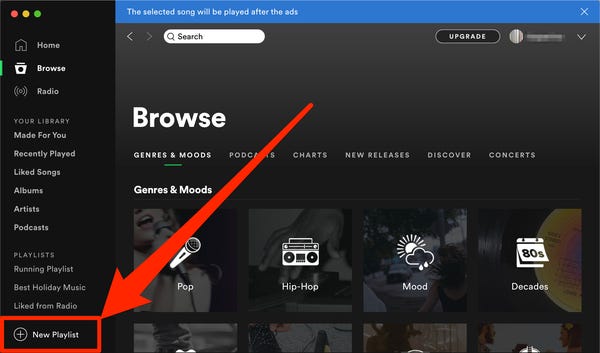
방법 #2: 모바일 앱 사용
모바일 앱에서 Spotify 재생 목록을 다운로드하는 것은 좋아하는 음악을 오프라인에서 사용할 수 있는 또 다른 편리한 방법입니다. Spotify Premium 구독을 사용하면 다음과 같은 간단한 단계에 따라 모바일 장치에서 Spotify 재생 목록을 MP3로 변환할 수 있습니다.
- Spotify 모바일 앱 설치 : 기기의 앱 스토어에서 Spotify 앱을 다운로드하여 설치합니다.
- 프리미엄 계정에 로그인 : Spotify 앱을 실행하고 프리미엄 계정 자격 증명을 사용하여 로그인합니다. 프리미엄 구독자가 아닌 경우 다운로드 기능에 액세스하려면 계정을 업그레이드해야 합니다.
- 재생 목록 찾기 및 선택 : 다운로드할 재생 목록을 찾아보거나 검색합니다. 찾았으면 탭하여 엽니다.
- "다운로드" 토글 활성화 : 재생 목록 화면의 오른쪽 상단에 "다운로드"라고 표시된 토글 스위치가 표시됩니다. 재생 목록에 대한 다운로드 기능을 활성화하려면 탭하십시오. 토글 스위치가 녹색으로 바뀌어야 합니다., 이제 재생 목록을 오프라인으로 들을 수 있음을 나타냅니다.
- 다운로드가 완료될 때까지 기다리십시오 : Spotify가 재생 목록을 모바일 장치로 다운로드하기 시작합니다. 다운로드 시간은 재생 목록의 크기와 인터넷 연결 속도에 따라 달라집니다. 재생 목록 화면에서 다운로드 진행 상황을 추적할 수 있습니다.
- 다운로드한 재생 목록에 액세스 : 다운로드가 완료되면 "도서관” 앱의 섹션. 아래의 "재생 목록” 탭에서 레이블이 지정된 섹션을 찾을 수 있습니다. "다운로드" 또는 "오프라인". 다운로드한 모든 재생 목록을 보려면 탭하세요.
- 다운로드한 재생 목록을 오프라인으로 즐기기: 이제 다운로드한 재생 목록을 라이브러리의 "다운로드" 또는 "오프라인" 섹션에서 선택하여 오프라인으로 즐길 수 있습니다.
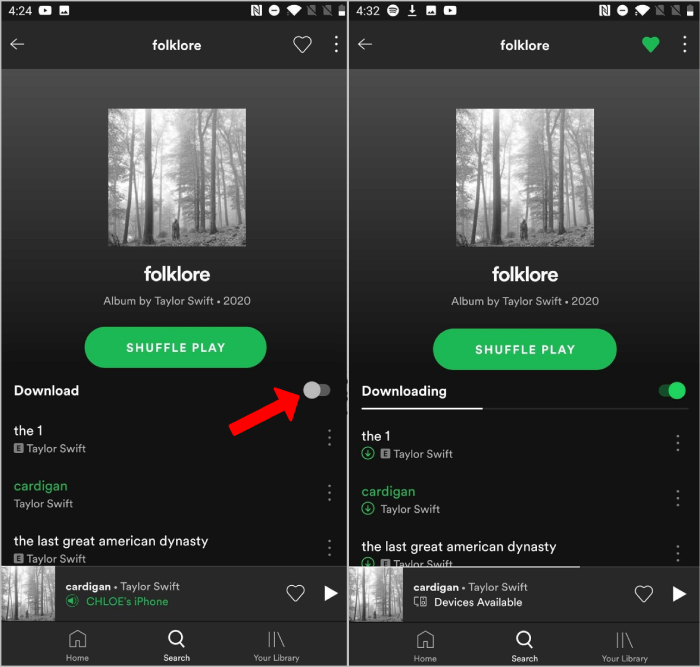
파트 #2: Spotify 재생 목록 무료 온라인 다운로드
소프트웨어를 설치할 필요 없이 무료 온라인 도구를 사용하여 Spotify 재생 목록을 MP3로 변환할 수도 있습니다.
파트 #3: Spotify는 다운로드한 재생 목록을 저장하고 장치에서 로컬로 파일을 추적합니까?
Spotify 재생 목록을 MP3로 쉽게 변환하려면 다음 섹션으로 이동하십시오. 그러나 로컬 파일이 저장되는 위치를 알고 싶다면 계속 읽으십시오. Spotify에서 재생 목록과 트랙을 다운로드하면 파일이 장치에 로컬로 저장되어 오프라인에서 들을 수 있습니다.
Spotify가 이러한 파일을 저장하는 특정 위치는 장치 및 운영 체제에 따라 다릅니다. Spotify가 다양한 장치에서 다운로드한 재생 목록과 트랙 파일을 저장하는 다양한 위치를 살펴보겠습니다.
데스크톱 장치에서(Windows 및 Mac)
Windows 및 Mac과 같은 데스크톱 장치에서 Spotify는 다운로드한 재생 목록 및 트랙 파일을 지정된 폴더에 저장합니다. 다운로드한 파일의 기본 저장 위치는 다음과 같습니다.
Windows: C:\Users\사용자 이름\AppData\Roaming\Spotify
Windows에서는 위의 경로를 따라 Spotify 폴더에 액세스할 수 있습니다. "YourUsername"은 실제 Windows 사용자 이름으로 바꿔야 합니다. Spotify 폴더 내에서 다운로드한 파일이 포함된 하위 폴더를 찾을 수 있습니다.
Mac: /Users/YourUsername/Library/Application Support/Spotify
Mac에서는 위의 경로를 따라 Spotify 폴더를 찾을 수 있습니다. "YourUsername"은 실제 Mac 사용자 이름으로 바꿔야 합니다. 마찬가지로 다운로드한 파일이 저장된 Spotify 폴더 내에 하위 폴더가 있습니다.
Spotify는 저작권 및 라이선스 정보를 보호하기 위해 암호화된 파일 이름을 사용하므로 이러한 폴더 내의 파일 이름을 쉽게 인식하지 못할 수 있습니다.
안드로이드 폰에서
Android 휴대폰에서 Spotify는 다운로드한 재생 목록과 트랙 파일을 장치의 내부 저장소에 저장합니다. 구체적인 위치는 안드로이드 버전 및 기기 제조사에 따라 다를 수 있습니다. 그러나 일반적으로 다음 위치에서 다운로드한 파일을 찾을 수 있습니다.
내부 저장소 > Android > 데이터 > com.spotify.music > 파일 > Spotify > 음악
이 위치에 액세스하려면 Android 기기에서 다음과 같은 파일 관리자 앱을 사용할 수 있습니다. "파일" 또는 "파일 관리자". "로 이동하면음악 " 폴더에서 각 트랙 파일이 포함된 다운로드된 각 재생 목록을 나타내는 하위 폴더를 찾을 수 있습니다.
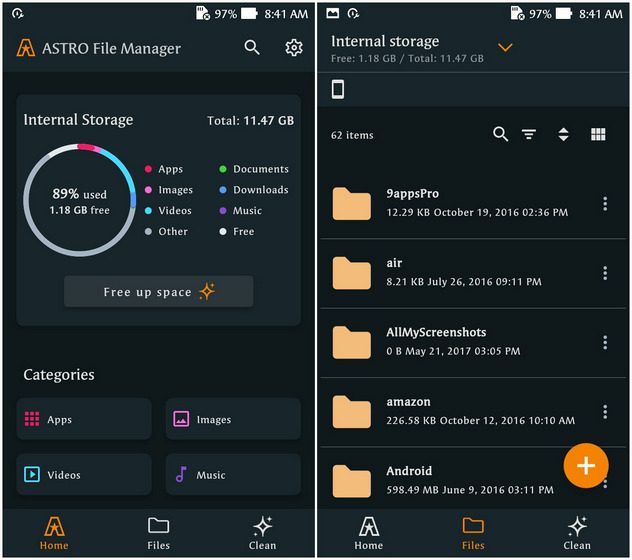
iOS 폰에서
iOS 휴대폰에서 Spotify는 iOS 운영 체제에서 부과하는 제한으로 인해 다운로드한 재생 목록 및 트랙 파일을 저장하기 위해 다른 접근 방식을 따릅니다. 안타깝게도 Spotify는 iOS 기기에서 다운로드한 파일에 대한 직접 액세스를 제공하지 않습니다.
다운로드한 파일은 Spotify 앱 내에 안전하게 저장되며 Spotify 앱의 오프라인 모드를 통해서만 액세스하고 재생할 수 있습니다. Android 및 데스크톱 장치와 달리 iOS 파일 시스템을 통해 직접 다운로드한 파일에 액세스할 수 없습니다. 이것은 저작권 및 라이센스 계약의 보호를 보장하기 위한 것입니다.
파트 #4: Spotify 재생 목록을 MP3로 변환하는 가장 좋은 방법: Spotify Music Unlocker 도구
과정 Spotify 재생 목록을 MP3로 변환 형식을 사용하면 모든 장치에서 재생할 수 있는 범용 오디오 파일 형식으로 좋아하는 노래를 가질 수 있습니다. 다양한 방법을 사용할 수 있지만 Spotify 재생 목록을 MP3로 변환하는 가장 효과적인 방법 중 하나는 다음을 사용하는 것입니다. Spotify 음악 잠금해제기. 이 도구의 작동 방식과 Spotify 재생 목록을 MP3로 변환하는 가장 좋은 방법 중 하나로 간주되는 이유를 살펴보겠습니다.
Spotify Music Unlocker는 다음을 위해 설계된 타사 소프트웨어 또는 온라인 서비스입니다. 트랙에서 Spotify에 의해 구현된 DRM 보호 제거. DRM 보호는 음악을 포함하여 저작권이 있는 콘텐츠의 무단 복사 및 배포를 제한합니다. Spotify Music Unlocker는 Spotify 재생 목록에서 오디오를 추출하고 널리 지원되는 MP3 형식으로 변환하는 데 도움이 됩니다.
사용 단계는 다음과 같습니다.
단계 #1: 도구를 실행하여 절차를 시작하십시오.
2단계: "를 찾아 선택합니다.Spotify 웹 플레이어 열기 " Spotify Music Unlocker에서.

3단계: Spotify 자격 증명을 사용하여 로그인합니다. 아직 계정이 없다면 계정을 열 수 있습니다.

4단계: 앨범 또는 재생 목록을 녹색 "추가" 아이콘으로 끌어다 놓거나 녹색 "추가" 버튼 전환 목록에 추가합니다.

5단계: 단일 노래를 파란색 아이콘으로 끌어다 놓아 변환 목록에 추가합니다.
# 6 단계 : 원하는 출력 형식을 선택하십시오, MP3, M4A, WAV 또는 FLAC. 변환된 파일이 저장될 대상 폴더는 선택적 설정입니다.

7단계: 변환할 파일을 선택하고 클릭 개 심자.

Spotify Music Unlocker 도구는 특정 이유로 인해 Spotify 재생 목록을 MP3로 변환하는 데 선호되는 방법으로 간주되는 경우가 많습니다. 이 도구는 변환 프로세스 중에 Spotify 트랙의 원래 오디오 품질을 유지하여 고품질 MP3 파일을 즐길 수 있도록 하는 것을 목표로 합니다.
사람들은 또한 읽습니다 Spotify에 MP3를 업로드하는 방법: 쉬운 단계별 가이드 Alexa에서 Spotify 재생 목록을 재생하는 방법: 최고의 가이드
결론
Spotify Music Unlocker는 변환된 MP3 파일에서 노래 제목, 아티스트 이름, 앨범 정보 및 앨범 아트워크와 같은 중요한 메타데이터를 보존합니다. 이 소프트웨어는 전체 재생 목록 또는 여러 트랙을 한 번에 변환하여 시간과 노력을 절약할 수 있는 기능을 제공합니다. 일단 당신이 Spotify 재생 목록을 mp3로 변환, 활성 인터넷 연결이나 Spotify 앱 없이도 해당 재생 목록을 오프라인으로 즐길 수 있습니다.
Rosie 작성
최종 업데이트 : 2023 년 05 월 31 일